Ajout de texte
Dans l'écran d'édition Créez ou ouvrez des éléments, vous pouvez ajouter du texte à des cartes, des photo-montages, des étiquettes de disques (CD/DVD/BD) et d'autres éléments contenant une zone de texte.
 Important
Important
- Cette fonction peut ne pas être disponible en fonction du type et du motif de votre élément.
 Remarque
Remarque
- Reportez-vous à la section « Ecran d'édition Créez ou ouvrez des éléments » pour savoir comment basculer vers l'écran d'édition Créez ou ouvrez des éléments.
- Vous pouvez également ajouter des zones de texte. Reportez-vous à la section « Ajout/réglage de zones de texte » pour plus d'informations.
- La modification d'un collage est utilisée à titre d'exemple dans les descriptions suivantes. Cet ou ces écrans peuvent varier en fonction de ce que vous créez.
-
Dans l'écran d'édition Créez ou ouvrez des éléments, cliquez sur une zone de texte dans votre élément.
La palette de saisie de texte apparaît sous la zone de texte.
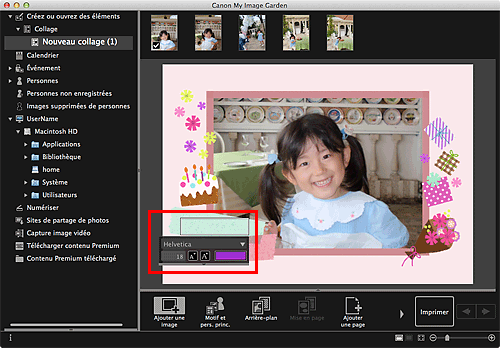
-
Entrez le texte dans la zone de texte.
-
Utilisez la palette de saisie de texte pour modifier le type de police, la taille de la police, la couleur de la police et la position du texte.
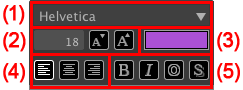
- (1) Police
- Sélectionnez le type de police.
- (2) Taille
-
Vous pouvez définir la taille de la police entre 5 et 100 points.
 (Réduire la taille)
(Réduire la taille)- Ce bouton réduit la taille de la police de 1 point chaque fois que vous cliquez dessus.
 (Augmenter la taille)
(Augmenter la taille)- Ce bouton augmente la taille de la police de 1 point chaque fois que vous cliquez dessus.
- (3) Couleur
-
Vous pouvez sélectionner la couleur de la police.
 (Paramètre de couleur)
(Paramètre de couleur)- Cliquez pour afficher la boîte de dialogue Couleurs. Sélectionnez la couleur que vous souhaitez définir.
- (4) Alignement du texte
-
Vous pouvez définir la manière d'aligner le texte.
 Remarque
Remarque- Pour les zones de texte verticales, vous pouvez sélectionner l'alignement en haut, au milieu ou en bas.
Pour l'alignement du texte, vous pouvez sélectionner Aligner à gauche, Centrer ou Aligner à droite.
- (5) Style de police
-
Vous pouvez définir le style de police.
Pour le style de police, vous pouvez sélectionner Gras, Italique, Contour ou Ombrage.
Vous pouvez également définir plusieurs styles de police.
 Remarque
Remarque- Cliquez sur la barre au bas de la palette de saisie de texte pour afficher ou masquer Alignement de texte et Style de police.
- Les styles de police disponibles varient en fonction de la police sélectionnée.
-
Cliquez en dehors de la zone de texte.
Le texte saisi apparaît alors dans l'élément.

